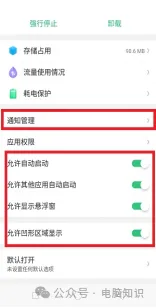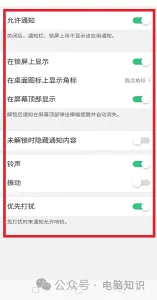如何让APP在手机后台可以一直运行
有时候我们会有这样一种需求,统一部署的调度APP程序 ,要求全天24小时在线,但是正常如果我们安装完APP,如果不设置的话,退出该APP页面,或停滞一段时间后就会自动离线,为了要让APP在手机后台可以一直运行,我们需要从多个方面进行设置和优化。以下是一些详细的步骤和建议,但请注意,不同品牌和型号的手机可能具有不同的设置选项和操作步骤,因此请根据自己手机的实际情况进行调整。
1. 应用自启动管理
步骤:
打开手机设置,进入“应用管理”或“应用和服务”选项。
在应用列表中找到需要保持后台运行的APP,点击进入其应用信息界面。
找到“自启动”或“应用启动管理”选项,并确保该APP的自启动权限已开启。
说明:
允许应用自启动意味着该应用在开机或系统重启后能够自动启动,并在后台保持运行状态。这对于需要实时接收消息或执行后台任务的应用尤为重要。
2. 后台运行权限设置
步骤:
在应用信息界面中,继续查找与后台运行相关的权限设置。
开启“允许后台活动”或类似选项,确保应用在用户不直接与其交互时仍能在后台继续运行。
如果手机支持,还可以设置应用的“电池优化”策略,将其设置为“不受限制”或“不优化”,以防止系统因电池优化而关闭应用。
3. 通知和权限管理
步骤:
进入应用的通知管理界面,确保“允许通知”和“允许打扰”等选项已开启。
在权限管理界面,检查并开启应用所需的后台运行相关权限,如网络访问、位置信息等。
特别注意“悬浮窗”和“后台弹窗”等权限,这些权限对于某些需要在后台显示通知或弹窗的应用至关重要。
4. 锁定后台应用
步骤:
打开手机的后台任务管理界面(通常通过从屏幕底部向上滑动或长按“任务键”实现)。
找到需要保持后台运行的APP,并长按其图标或点击锁定按钮进行锁定。
锁定后,应用图标上通常会显示一个锁形图标,表示该应用已被锁定在后台。
5. 省电策略和电池优化
步骤:
进入手机的电池管理界面。
关闭省电模式(如果已开启),因为省电模式会限制后台应用的运行以节省电量。
在电池优化或类似选项中,找到需要保持后台运行的APP,并将其设置为不受电池优化限制。
6. 清理内存时排除特定应用
说明:
部分手机在清理内存时会询问用户是否保留某些应用。在清理内存时,选择保留需要保持后台运行的APP,以避免其被误清理。
7. 使用第三方应用管理工具(可选)
市面上有一些第三方应用管理工具可以帮助用户更好地管理后台应用,包括锁定应用、设置白名单等。但请注意,使用第三方工具时务必选择可靠的应用,并遵循其使用说明。
注意事项
允许应用在后台一直运行可能会增加手机的电量消耗和流量使用,请根据自己的需求和使用习惯进行合理设置。
部分应用可能由于系统限制或自身设计原因无法在后台一直运行,即使按照上述方法设置也可能无法达到预期效果。
不同品牌和型号的手机在设置界面和操作步骤上可能有所不同,请根据自己手机的实际情况进行操作。
8. 配置实例
下面以OPPO手机配置为例:
1、【设置】--【电池】--【省电】关闭;
【设置】--【电池】--【智能耗电保护(推荐)】关闭;
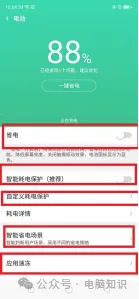
2、【设置】--【电池】--【自定义耗电保护】--【对应的APP软件】--【允许后台运行】
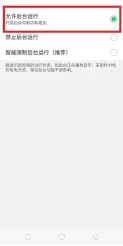
3、【设置】--【电池】--【智能省电场景】关闭;
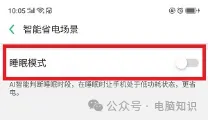
4、【设置】--【电池】--【应用速冻】--【对应的APP软件】关闭。
5、【设置】--【应用管理】--【对应的APP软件】